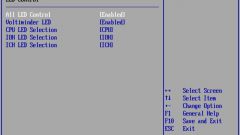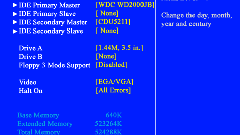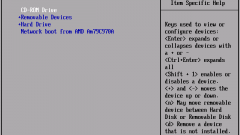Вам понадобится
- - ноутбук с доступом в интернет;
- - флешка.
Инструкция
1
Скачайте прошивочный файл и флешер (программу для прошивки) для вашей модели ноутбука. Как правило, эти файлы находятся в одном архиве. Распакуйте архив и запустите файл с расширением .ехе.
2
В открывшемся на экране диалоговом окне нажмите Browse, после чего выберите прошивочный файл и кликните по кнопке «Открыть». Затем нажмите на Flash BIOS: начнется перепрошивка биоса с последующей перезагрузкой ноутбука.
3
Обратите внимание: BIOS можно прошивать как из Windows, так и из DOS. Прежде чем приступить к обновлению биоса из Windows, нужно закрыть все работающие на ноутбуке программы, отключить антивирус, а также отключить laptop от сети и интернета. Флешер должен находиться в одной папке с прошивочным файлом.
4
Запустите от имени администратора Winflash64 или Winflash. Затем сделайте бэкап BIOS (резервное копирование), после чего нажмите на кнопку Advanced и приступите к прошивке.
5
Чтобы прошить BIOS из DOS, подготовьте Crisis Disk. Для этого создайте загрузочную флешку: запишите на нее прошивочный файл и флешер. Затем запустите флешер phlash16/x/c/mfg/mode=3my_bios.wph: начнется прошивка.
6
В случае неудачной прошивки BIOS (не грузится операционная система, моргают индикаторы, ноутбук издает несвойственные ему звуки и т.д.) воспользуйтесь Crisis Recovery Mode и попытайтесь восстановить BIOS. Как правило, такая реанимация заканчивается успешно (исключение составляют те случаи, когда при прошивке повреждается BootBlock BIOS).
7
Чтобы реанимировать неудачно прошитую микросхему, понадобится программатор, поэтому в этой ситуации следует обратиться в сервисный центр.
Обратите внимание
Утилиты для прошивки и флешеры скачивайте с официальных сайтов компаний-производителей!
Полезный совет
Устанавливаемая прошивка BIOS должна быть создана конкретно под материнскую плату вашего ноутбука. Определить точно модель платы можно с помощью программы Get BIOS Info.
Источники:
- Перепрошивка BIOS в ноутбуке